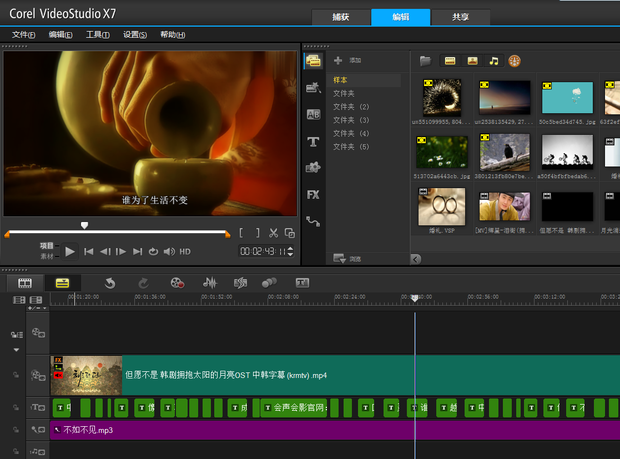会声会影X9是一款专业实用、功能齐全的视频编辑软件,其中会声会影X9的颜色调节功能,能够帮助用户调节由于拍摄环境光线不均匀、设备色彩偏差等原因造成的视频存在色彩失衡的情况。那么我们要如何使用会声会影X9软件来给视频进行调色呢?

会声会影x9如何调色?会声会影x9调色的方法
1、首先打开会声会影x9软件,把需要调色的视频素材添加到到视频轨中。
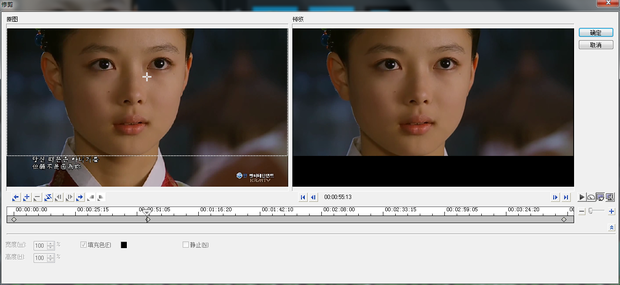
2、为视频添加“亮度与对比度”滤镜,选择“自定义滤镜”,可以个人需求调整视频的亮度、对比度和Gamma值。
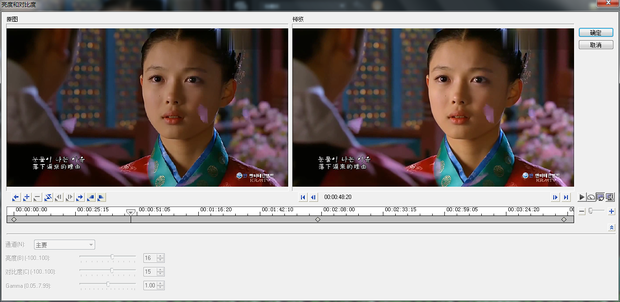
3、接着添加“光线”滤镜,选择“自定义滤镜”,可以自定义调整视频的光线色彩和参数,修改好后点击“确定”即可完成。
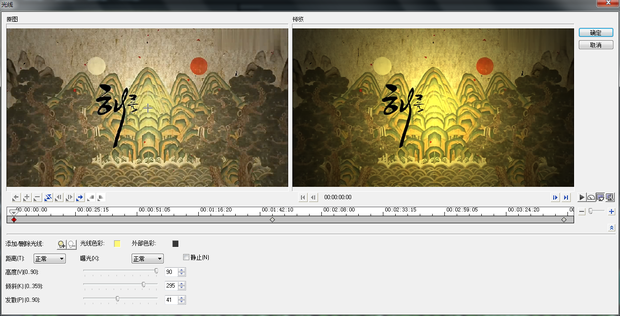
4、然后为视频添加“柔焦”滤镜,可自定义柔焦效果,可以重置为无,也可以选择提供的集中效果,在导览面板中可以看到预览效果。

5、最后为视频添加“色彩”滤镜,设置“自定义滤镜”,首先重置为无,然后选择你想要的颜色进行调整,复制调整后的“色调、饱和度、亮度”数值,到开始、最后两帧。需要注意的是设置后的效果要在预览导览板上查看,而不是在弹出来的对话框中的预览框中。
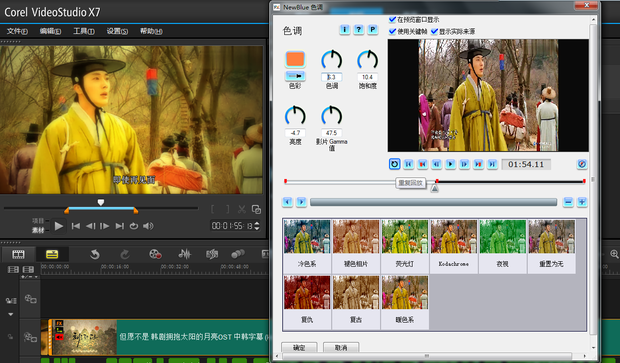
6、所有的滤镜都设置完成后,导入音频,在视频中插入音频字幕,即可完成视频编辑。